hvis du har grunner til å tro At Apple ID-Passordet ditt er kompromittert, bør du først endre Apple ID-Passordet ditt.
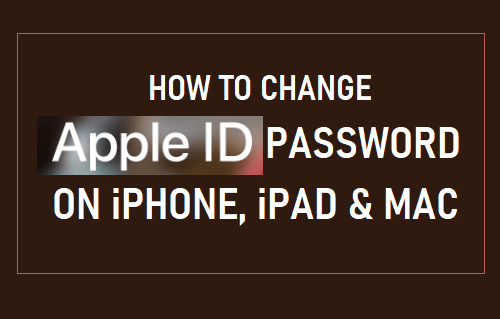
Endre Apple ID Passord
mens den viktigste grunnen for å endre Apple ID Passord er drevet av sikkerhet, folk også endre Passordet for å bli kvitt irriterende Apple ID Verifisering Pop-ups og for ulike andre grunner.
Uavhengig av årsakene er det veldig enkelt Å Endre Apple ID-Passord på iPhone, iPad, Mac eller Windows-datamaskin.
Endre Apple ID-Passord på iPhone eller iPad
du kan endre Apple ID-Passord på iPhone eller iPad ved å følge trinnene nedenfor.
1. Gå Til Innstillinger og trykk På Apple-ID-Navnet ditt.

2. Fra Apple ID-skjermen, gå Til Passord og Sikkerhet > trykk På Endre Passord.
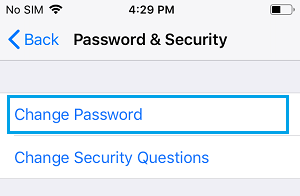
3. Du kan Bli bedt Om Å Svare på To Sikkerhetsspørsmål for Å Bekrefte identiteten din
4. På neste skjermbilde, skriv Inn Gjeldende Passord, Nytt Passord og bekreft Det Nye Passordet.
Endre Apple ID-Passord På Mac
du kan også endre Apple ID-Passord På Mac ved å følge trinnene nedenfor.
1. Klikk På Apple-Ikonet i topp – menylinjen og velg Systemvalg.

2. På Systemvalg-skjermen klikker Du På Apple ID-ikonet.
![]()
3. På Apple ID-skjermen, klikk På Endre Passord alternativet.

4. På neste skjermbilde, skriv Inn Ditt Nåværende Passord, Nytt Passord, Bekreft Nytt Passord og klikk På Endre-knappen.
Endre Apple-ID-Passord På En Hvilken Som Helst Enhet
Du kan også endre Passordet ved å gå Til Apple-ID-siden På Windows-datamaskinen eller en annen enhet.
1. Gå Til Apple – id-nettstedet og Logg På Apple-ID-Kontoen din.
2. Du kan bli bedt om å svare på to sikkerhetsspørsmål.
3. På Mange Apple ID-skjermen, bla ned Til sikkerhet delen og klikk På Endre Passord alternativet.
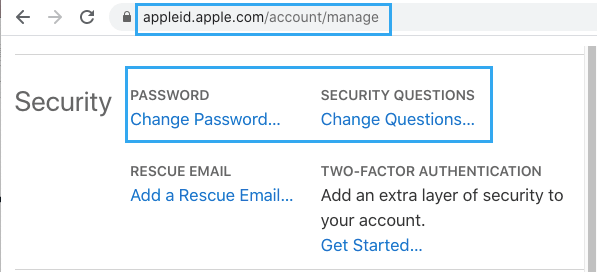
4. Skriv Inn Ditt Nåværende Passord, Nytt Passord, bekreft Nytt Passord og klikk På Endre Passord-knappen.
- Hvordan Endre Apple ID på iPhone eller iPad
- Hvordan Lage Apple ID på iPhone, iPad, Mac og PC